- 関数の説明
シートで AVERAGEIF 関数を使用することで、条件に基づいて、範囲内のデータの平均値を返します。
- 関数の書式
- 書式:=AVERAGEIF(条件範囲, 条件, [平均範囲])
- 引数:
- 条件範囲(必須):「条件」に基づいて、データをチェックする範囲を指定します。
- 条件(必須):「条件範囲」に含まれるデータをチェックする条件を指定します。
- 平均範囲(任意):平均値を計算したい範囲を指定します。省略すると「条件範囲」が使用されます。
注:
- 「条件範囲」内の TRUE または FALSE を含むセルは無視されます。
- 「平均範囲」内に空白セルが含まれる場合、そのセルは計算から除外されます。
- 「条件範囲」が空白セルまたはテキスト値を含む場合、、#DIV/0! エラーが返されます。
- 「条件」に空白セルを指定した場合、0 として扱われます。
- 「条件範囲」内に「条件」を満たすセルがない場合、#DIV/0! エラーが返されます。
- 「条件」では、疑問符 ? やアスタリスク * などのワイルドカード文字を使用できます。疑問符は任意の単一の文字に一致し、アスタリスクは任意の文字列に一致します。実際の疑問符やアスタリスクを見つけるには、文字列の前にチルダ ~ を入力してください。(例: ~?、~*)。
- 操作手順
AVERAGEIF 関数を使用する
「1年A組の平均身長」を求める手順を例に説明します。下表の A~C 列は学生情報を示しており、A 列は学生の名前、B 列はクラス、C 列は学生の身長です。
- シートを開きます。対象のセルを選択し、セル内に =AVERAGEIF と入力するか、ツールバーの 数式 > 統計 から AVERAGEIF 関数を選択します。
- セルに =AVERAGEIF(B2:B10, B2, C2:C10) と入力します。
- Enter キーを押すと、結果がセル内に表示されます。
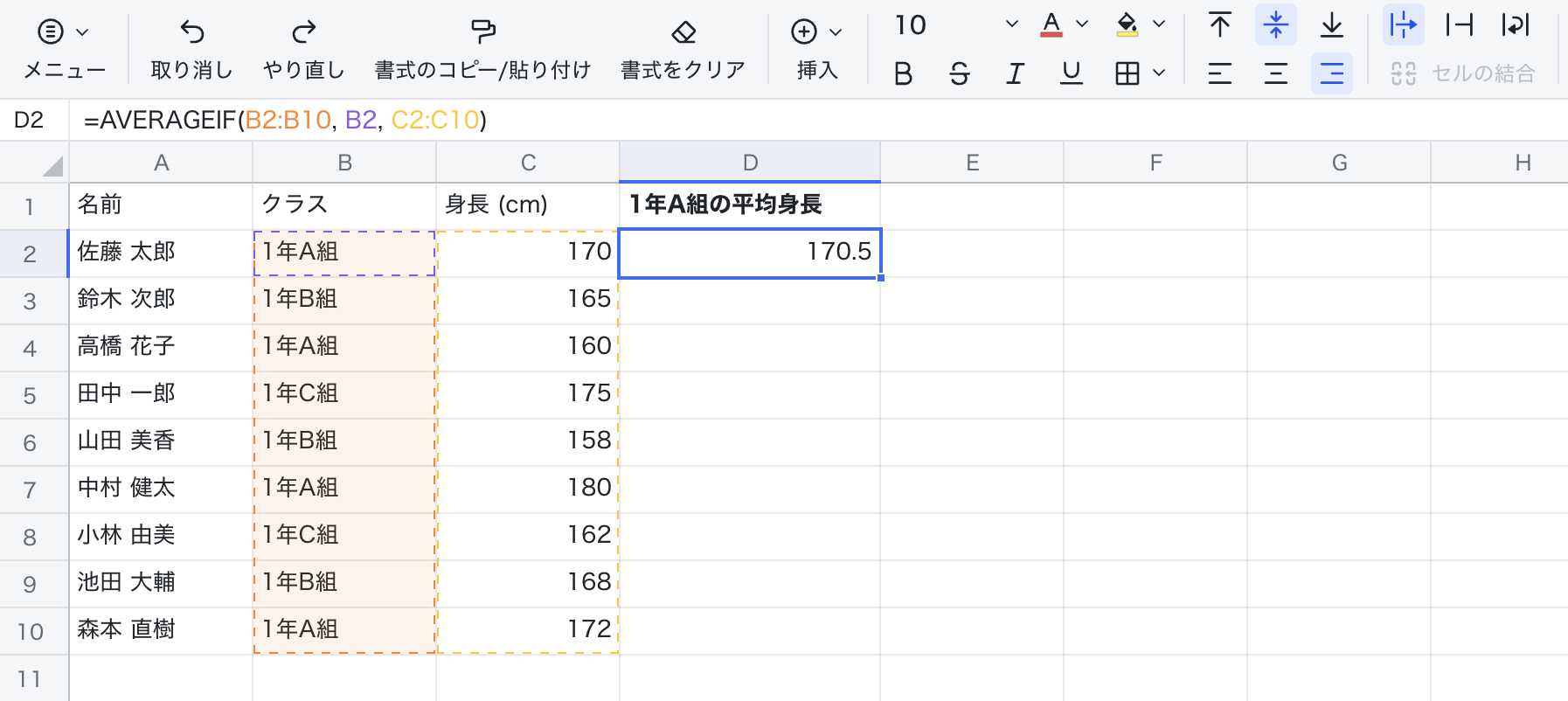
250px|700px|reset
AVERAGEIF 関数を削除する
AVERAGEIF 関数が適用されているセルを選択し、削除キーを押します。
- 使用例
AVERAGEIF 関数を使用して特定条件下の平均売上を求める
営業担当者は、異なる状況に応じた売上をより詳細に分類するために、AVERAGEIF 関数を使用して条件を設定し、その条件を満たす数値の平均を求めることができます。
- 数式例:=AVERAGEIF(C2:C10, ">200000")
- 説明:この式は、売上が 200,000 円を超える場合の平均値を求めます。このとき、条件範囲と平均範囲はどちらも C 列です。最終的な結果は 265,000 円となります。
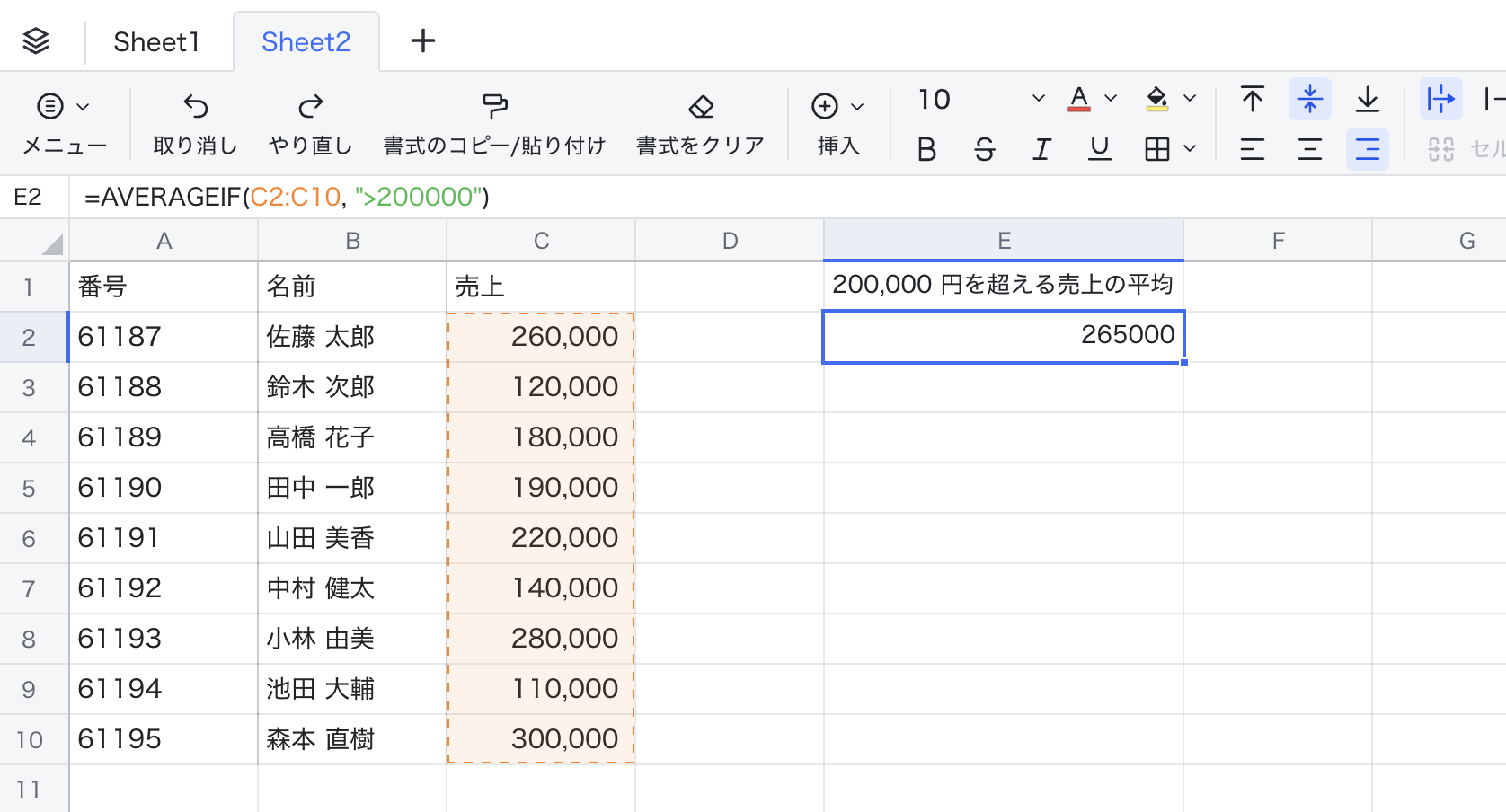
250px|700px|reset
